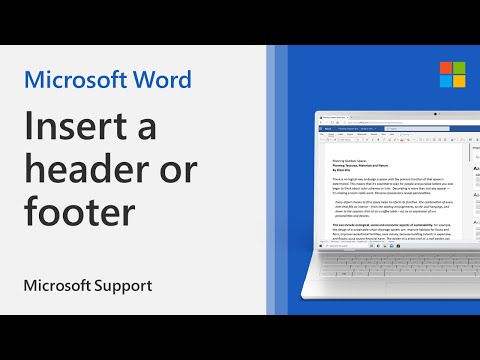
1. Перейдите в раздел «Вставка», «Верхний или нижний колонтитул».
2. Выберите стиль заголовка, который вы хотите использовать.
Совет: Некоторые встроенные варианты оформления верхнего и нижнего колонтитула включают номера страниц.
3. Добавьте или измените текст верхнего или нижнего колонтитула. Дополнительные сведения о том, что можно делать с верхними колонтитулами, см. в разделе Редактирование существующих верхних и нижних колонтитулов. Чтобы отредактировать уже созданный верхний или нижний колонтитул, дважды щелкните его.
4. Чтобы удалить заголовок (например, удалить его с титульной страницы), выберите его и установите флажок «Другая первая страница».
5. Выберите «Закрыть верхний и нижний колонтитулы» или нажмите Esc, чтобы выйти.
Чтобы удалить, выберите «Вставить», «Верхний колонтитул» (или «Нижний колонтитул»), «Удалить верхний колонтитул» (или «Удалить нижний колонтитул»).
Узнайте больше: https://support.microsoft.com/en-us/office/insert-a-header-or-footer-b87ee4df-abc1-41f8-995b-b39f6d99c7ed.
Пожалуйста, воспользуйтесь возможностью подключиться и поделиться этим видео со своими друзьями и семьей, если вы считаете его полезным.

No Comments